- May -akda Abigail Brown [email protected].
- Public 2023-12-17 07:03.
- Huling binago 2025-01-24 12:27.
Ang isa sa mga pinakamagandang bagay tungkol sa App Store ay ang maaari mong muling i-download ang mga app na nabili mo na. Magagawa mo ito ng walang limitasyong bilang ng beses nang hindi na kailangang magbayad muli para sa kanila.
Ang pag-download ng mga app na nabayaran mo na ay lalong mahalaga kung hindi mo sinasadyang matanggal ang isang app o kung nawalan ka ng mga app kapag nasira o nanakaw ang iyong iPhone. Mayroong ilang paraan para gawin ito, kabilang ang paghahanap ng app sa App Store at pag-download nito tulad ng normal.
Nalalapat ang mga direksyong ito sa iOS 5 at mas bagong bersyon ng iOS. Gayunpaman, ang mga hakbang ay bahagyang naiiba sa pagitan ng ilang bersyon (at ang mga visual ay kadalasang ibang-iba), kaya bigyang-pansin ang mga callout sa ibaba.
Paano Mag-download ng Mga App na Nabili mo na sa iPhone
Ang paggamit ng iyong telepono upang muling mag-download ng mga app mula sa App Store ay marahil ang pinakamadaling opsyon. Narito ang dapat gawin:
- I-tap ang App Store app.
-
- Kung gumagamit ka ng iOS 11 at mas bago, lumaktaw sa Hakbang 3.
- Sa ilang mas lumang bersyon ng iOS, i-tap ang tab na Updates sa ibaba.
- Sa iOS 6 at iOS 5, i-tap ang Binili sa ibaba ng screen, at pagkatapos ay lumaktaw sa Hakbang 5.
-
Sa mga iPhone na gumagamit ng iOS 11 o mas bago, i-tap ang iyong larawan sa kanang sulok sa itaas ng screen.
Kung gumagamit ka ng iOS 10 o mas lumang bersyon ng iOS, hindi mo makikita ang icon na iyon. I-tap ang Binili sa ibaba ng screen, at pagkatapos ay lumaktaw sa Hakbang 4.
-
I-tap ang Binili.

Image Kung pinagana mo ang Family Sharing, i-tap ang My Purchases (o ang pangalan ng taong orihinal na bumili ng app, kung hindi ikaw ito).
- I-tap ang Not on This iPhone. Nagpapakita ito ng listahan ng mga app na binili mo na kasalukuyang hindi naka-install sa iyong telepono.
-
Maghanap o mag-scroll sa listahan para mahanap ang app na gusto mong muling i-install. Pagkatapos ay i-tap ang cloud icon sa tabi nito.

Image - Ida-download muli ang app sa iyong device nang libre.
Ang isa pang paraan upang muling i-download ang mga biniling app ay bisitahin ang kanilang page sa App Store. Kahit na binili mo ang app at pagkatapos ay i-delete ito, ang button sa pag-download ay magiging katulad ng cloud icon na nakita kanina.
Nagkakaroon ng mga problema sa pag-download o pag-update ng mga app? Mayroon kaming mga solusyon sa iPhone Hindi Magda-download ng Apps? 11 Paraan para Ayusin Ito.
Paano Muling I-download ang Mga Nakaraang App Gamit ang iTunes
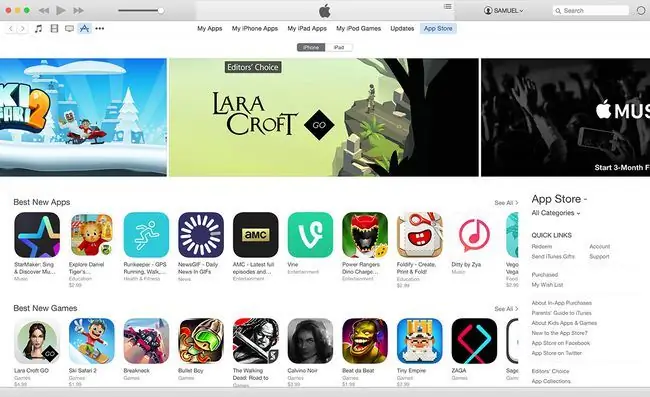
Maaari mo ring i-download ang mga nakaraang pagbili ng app gamit ang iTunes. Narito ang dapat gawin:
Inalis ang App Store sa iTunes sa bersyon 12.7, na inilabas noong 2017. Nalalapat lang ang mga tagubiling ito sa mga bersyon ng iTunes na mas maaga kaysa noon. Kung nagpapatakbo ka ng mas bagong bersyon ng iTunes, o kung gumagamit ka ng Apple Music, ang tanging opsyon mo para sa muling pag-download ng mga app ay gawin ito sa iPhone.
- Buksan ang iTunes at i-click ang icon na Apps sa kaliwang sulok sa itaas, sa ilalim lang ng mga kontrol sa playback (mukhang A).
-
Pumili ng App Store sa ilalim lang ng playback window sa gitnang tuktok ng screen.
- I-click ang Binili sa Mga Mabilisang Link na seksyon sa kanan.
- Inililista ng screen na ito ang bawat app na na-download o nabili mo para sa anumang iOS device gamit ang Apple ID na ito. I-browse ang screen o hanapin ang app gamit ang search bar sa kaliwa.
- Kapag nakita mo ang app na gusto mo, i-click ang icon ng pag-download (ang cloud na may pababang arrow). Kung tatanungin, mag-sign in gamit ang iyong Apple ID.
- Kapag natapos nang mag-download ang app sa iyong computer, i-sync ang iyong iPhone sa iTunes para i-install ang app sa iyong telepono.
Paano muling i-download ang Pre-Installed na iOS Apps
Kung nagpapatakbo ka ng iOS 10 o mas bago, maaari mong i-delete ang marami sa mga paunang naka-install na app na kasama ng iyong iPhone. Hindi ito magagawa sa lahat ng app, ngunit maaaring i-delete ang ilang app tulad ng Apple Watch at iCloud Drive.
Kung tatanggalin mo ang mga app na ito at pagkatapos ay gusto mong ibalik ang mga ito, madali lang. Hanapin lang ang mga ito sa App Store at muling i-download ang mga ito tulad ng ibang app.
Ano ang Tungkol sa Mga App na Inalis Mula sa App Store?
Maaaring alisin ng mga developer ang kanilang mga app sa App Store. Nangyayari ito kapag hindi na nila gustong ibenta o suportahan ang isang app, o kapag ang isang bagong bersyon ay isang malaking pagbabago na itinuturing nila itong isang hiwalay na app.
Kadalasan, dapat mong muling i-download ang isang app na iyong binili, kahit na ito ay inalis sa App Store. Hindi ito totoo sa 100%, ngunit sa pangkalahatan, kung nagbayad ka para sa isang app, makikita mo ito sa pamamagitan ng App Store gamit ang mga hakbang mula sa mas maaga.
Ang mga app na malamang na hindi mo na muling mada-download ay kinabibilangan ng mga lumalabag sa batas, lumalabag sa copyright, ay pinagbawalan ng Apple, o talagang mga nakakahamak na app na nakakubli bilang ibang bagay (malamang na ayaw mo ang mga iyon pa rin).






